在编辑文档时,WPS文字操作中剪切和粘贴功能不可或缺。
1、 首先,我们进入到“WPS文档”中后,需要找到【开始】选项。
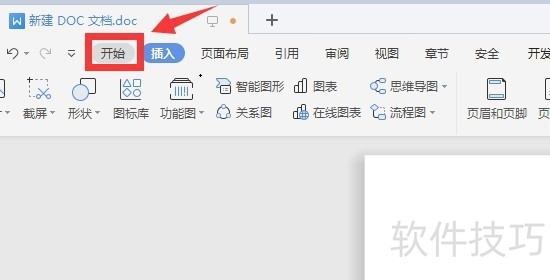
2、 在“开始”栏目下,我们可以在“格式刷”的右下方找到一个小的【图标】,点击它。
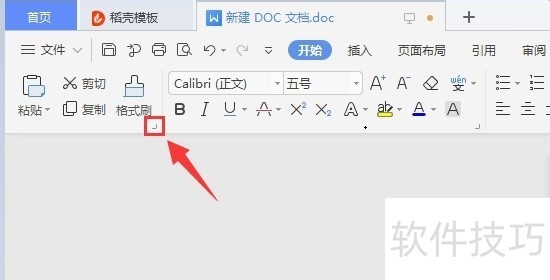
3、 点击打开了一个小的方框界面之后,我们再选择进入【剪贴板】。
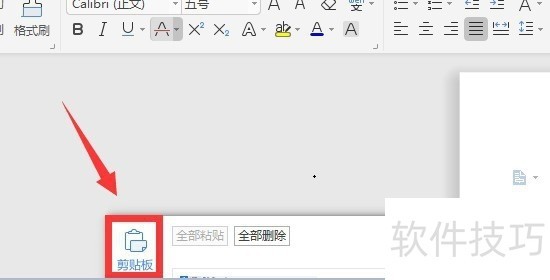
4、 在进入到“剪贴板”的页面之后,我们就可以查看到所有在“剪贴板”中的内容了。
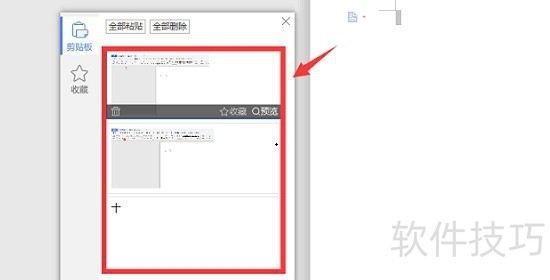
5、 而如果我们想要删除“剪贴板”中的某一个内容的话,那么只需要选中它,就可以看到左下角出现了一个【删除】图标。
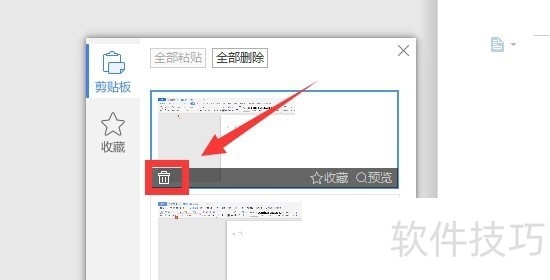
6、 最后,如果说我们是要“清空剪贴板”的话,那么就更简单了,点击【全部删除】按钮就可以了。
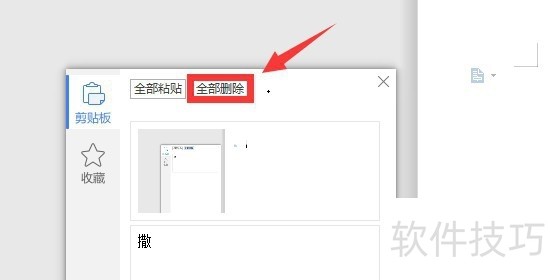
文章标题:WPS文字中显示剪切板、清空剪切板内容的方法
文章链接://www.hpwebtech.com/jiqiao/210660.html
为给用户提供更多有价值信息,ZOL下载站整理发布,如果有侵权请联系删除,转载请保留出处。
- 上一问:WPS演示文稿如何修改文字颜色
- 下一问:wps表格中阿拉伯数字如何转换?
相关软件推荐
其他类似技巧
- 2024-10-11 15:21:02WPS文档中表格如何添加斜线
- 2024-10-11 15:14:02WPS演示如何快速放大缩小字体
- 2024-10-11 14:50:02WPS如何自动隐藏功能区?
- 2024-10-11 14:28:02wps表格中如何快速提取时间中的“秒”
- 2024-10-11 12:42:03WPS2019表格如何更改表格框线颜色
- 2024-10-11 11:55:02WPS文字如何把A3大小的页面打印到A4纸上
- 2024-10-11 11:53:03如何关闭wps文档助手的开机启动
- 2024-10-11 10:09:02WPS表格HR助手自动生成工资条
- 2024-10-11 08:23:03Wps便签怎么样移动分组 如何更换不同分组
- 2024-10-11 08:05:02WPS文字弧形如何变成椭圆形
金山WPS Office软件简介
WPS大大增强用户易用性,供用户根据特定的需求选择使用,并给第三方的插件开发提供便利。ZOL提供wps官方下载免费完整版。软件特性:办公, 由此开始新增首页, 方便您找到常用的办公软件和服务。需要到”WPS云文档”找文件? 不用打开资源管理器, 直接在 WPS 首页里打开就行。当然也少不了最近使用的各类文档和各种工作状... 详细介绍»









